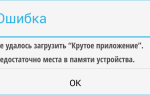В системі Windows 10 нерідко виникає помилка (код 0x80240438) при спробі оновлення або скачування додатків через магазин Віндовс. Така помилка (і схожі — 0x80073cf9, 0x803F7003 та ін.) Не дає можливості звертатися в магазин для якихось придбань (в тому числі закачування софта і пакетів оновлень). У цій статті ми розглянемо можливі шляхи вирішення проблеми.

Способи усунення помилки магазину в Windows 10
антивіруси
Якщо вами були встановлені додаткові антивірусні утиліти, то спробуйте їх тимчасово відключити. Можливо, магазин Windows 10 блокується під їх впливом.
файл hosts
Якщо вами колись встановлювалися утиліти для припинення «шпигунської діяльності Майкрософт», то потрібно знати, що такі програми вносять зміни в файл hosts, що обумовлює роботу інтернету. Це також могло вплинути на ваш доступ в магазин Windows 10.
перезавантаження
Банальна перезавантаження комп’ютера, яку ви не зробили після внесення в систему будь-яких змін, зафіксує набрання ними чинності, і магазин Windows 10 після цього може відновити правильну роботу.
дата та час
Як це не здасться парадоксальним, але перевірте дату і час, встановлені на вашому комп’ютері.
Тип облікового запису
Іноді магазин Windows 10 повертається в робочий стан при зміні її з «Облікові записи Майкрософт» в локальну:
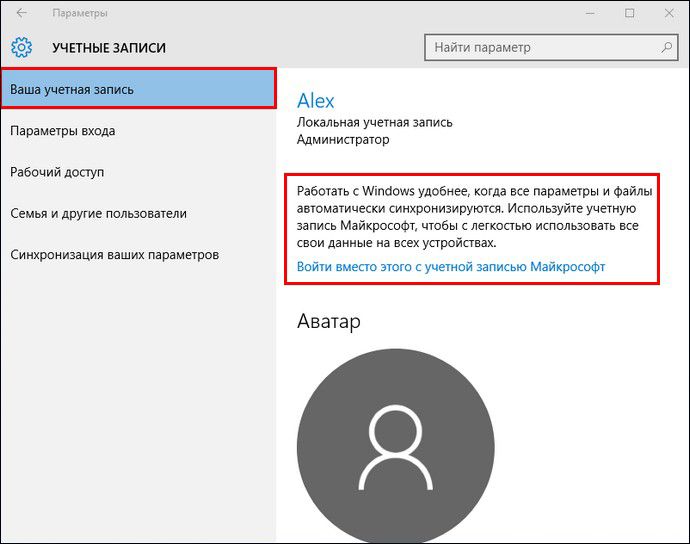
налаштування брандмауера
Дієвим, але вимагає особливої акуратності способом вирішення проблеми є скидання налаштувань Windows Firewall, після чого залишаються виключно стандартні принципи доступу до мережі. Легко цю операцію провести введенням з рядка команд:
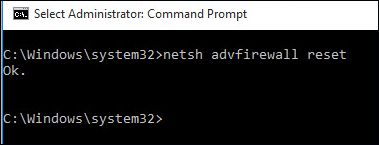
ВАЖЛИВО. Робота деяких мережевих додатків може бути порушена, оскільки правила для них прописувалися при інсталяції. Необхідна в такому випадку їх перевстановлення.
Скидання і вихід з профілю
Магазин Windows 10 може відновитися після виходу з нього і послідовного виходу / входу в свій обліковий запис. Спочатку залишаємо магазин, в рядку пошуку вводимо wsreset і цю команду запускаємо адміністратором:
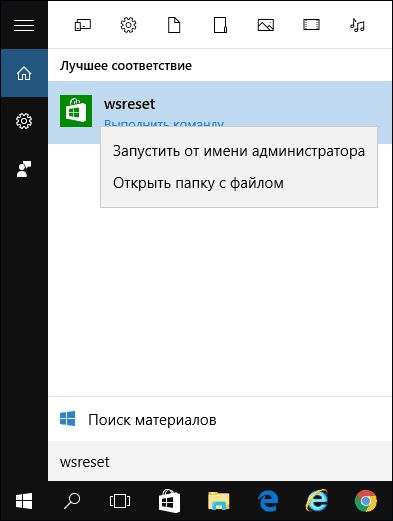
Вас не повинен бентежити вид (можливо, довгий проміжок часу) висить рядки Windows 10 — це виконується команда. Результатом її виконання повинен бути запуск Windows application store (Магазин додатків Віндовс).
Якщо завантаження додатків не відбувається — спробуйте по кнопці «вийти» зі свого профілю, закрийте appstore. Потім знову увійдіть в Магазин Windows 10 і ще раз активуйте обліковий запис в ньому:
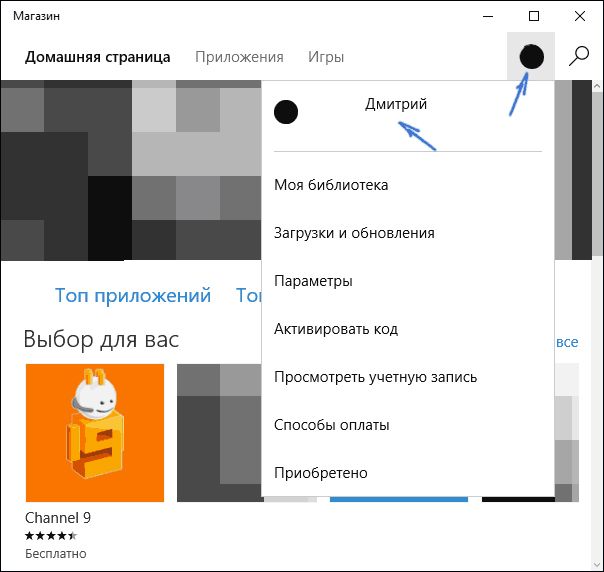
неполадки Віндовс
Важливим у цій ситуації буде проведення діагностики та ліквідація внутрішніх помилок засобами самої Windows 10. Для цього в «Панелі управління» виберіть «Пошук … проблем», якщо поле «Перегляд» налаштоване на «Категорії». Якщо ж «Перегляд» налаштований на «Значки», то вибирати слід «Усунення неполадок»:
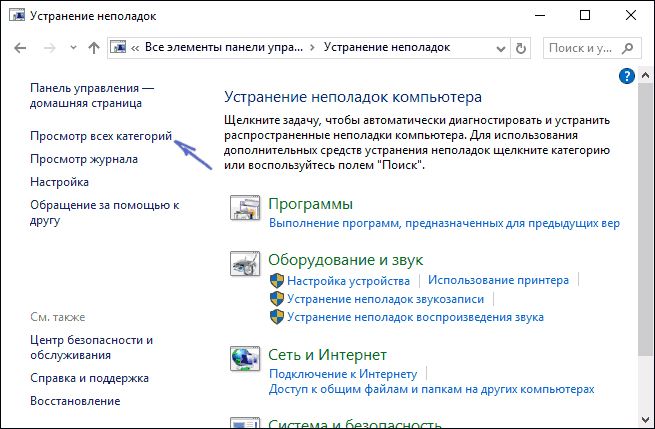
Вкажіть потрібні категорії для відпрацювання:
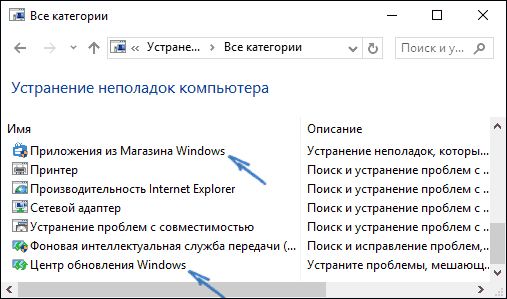
Після цієї процедури не забудьте про перезавантаження. Додаткову інформацію про помилки центру оновлень Віндовс (в тому числі для версії 10) можна прочитати тут https://support.microsoft.com/ru-ru/help/10164/fix-windows-update-errors.
перевстановлення
Якщо Віндовс Appstore вами був видалений, але директорія WindowsApps залишилася недоторканою, то почніть вводити у вікні пошуку PowerShell. Після його появи запустіть його від імені адміністратора.
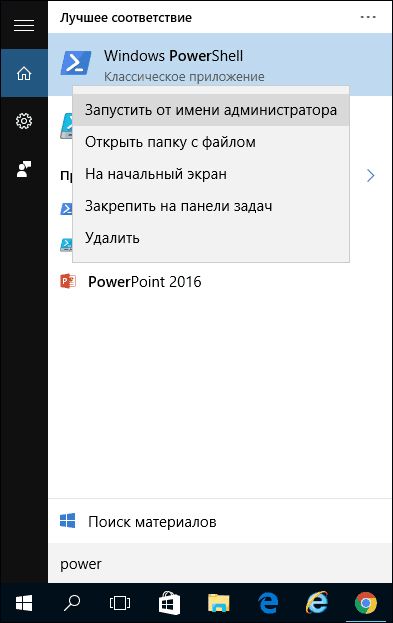
Далі, повинен прослідкувати за клопотанням команди в рядку і активування її клавішею «Enter»:
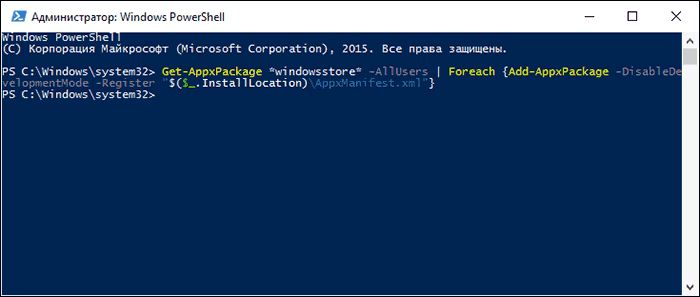
Якщо введення виконаний вірно, то «Віндовс Store» з’явиться в панелі завдань:
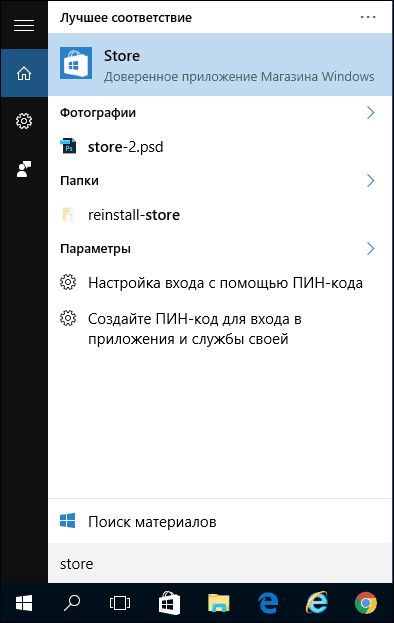
Сподіваємося, що наша стаття допомогла вам вирішити проблему завантаження оновлень або додатків з ресурсу Windows application store. Оновлюйтеся, завантажуйте програми.
Задавайте нам свої наступні питання. Пишіть про свій досвід, залишайте коментарі. Читайте наші нові статті.